iPhone XRのApple Payに、手持ちのクレジットカードを登録するやり方をまとめました。
よく使うカードをiPhoneに登録しておけば、財布に入れるカードも減りますし、なによりレジなどでの支払いも楽に済ませることができるのでオススメです★
目次
iPhoneにカードを登録する方法
ざっくりまとめると、Apple Payのカメラから手元にあるクレジットカードを読み込ませるだけでOKです。
Apple Payにクレジットカードを登録する手順
まずはApple Payを起動して、画面右上の「+」ボタンをタップします。
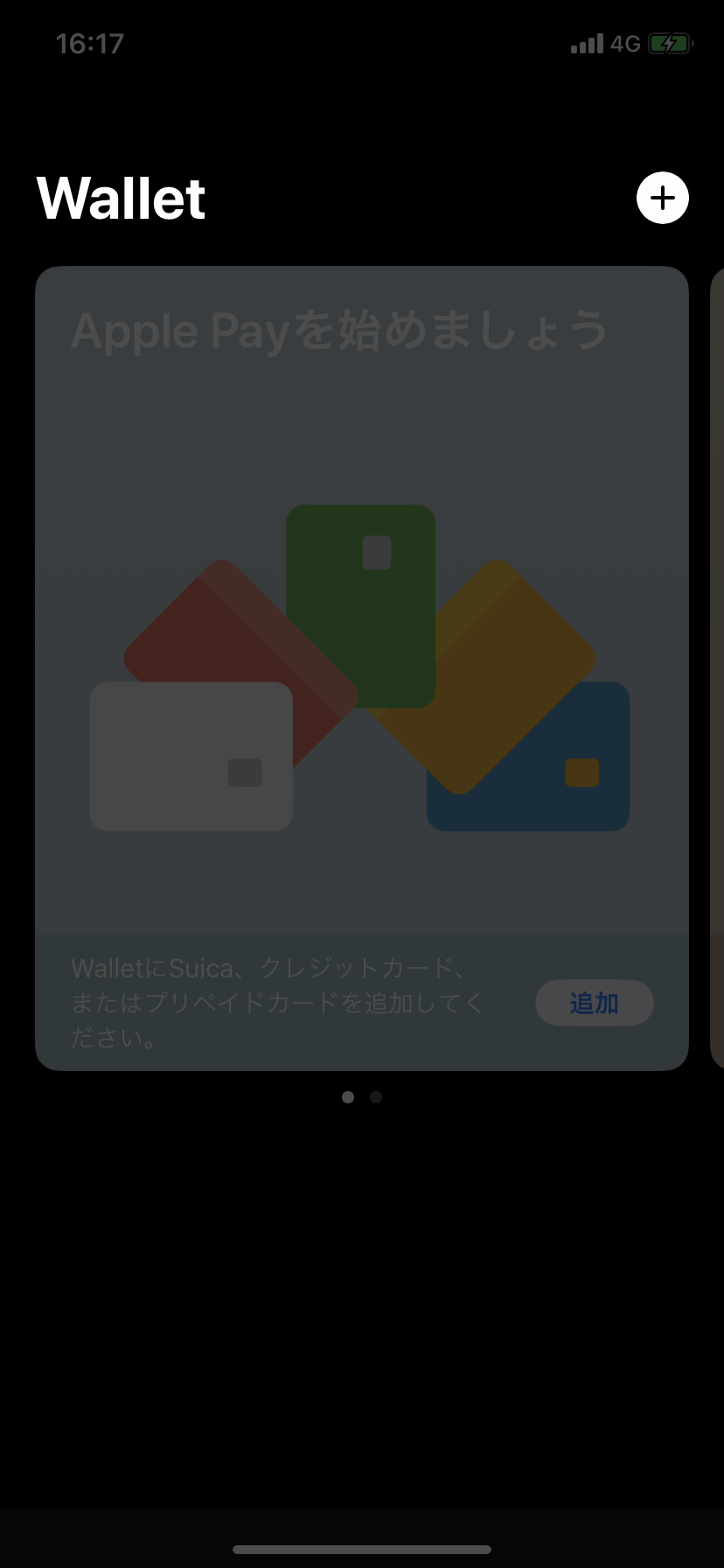
Apple Payの説明が表示されますので、「続ける」ボタンをタップして先に進みます。
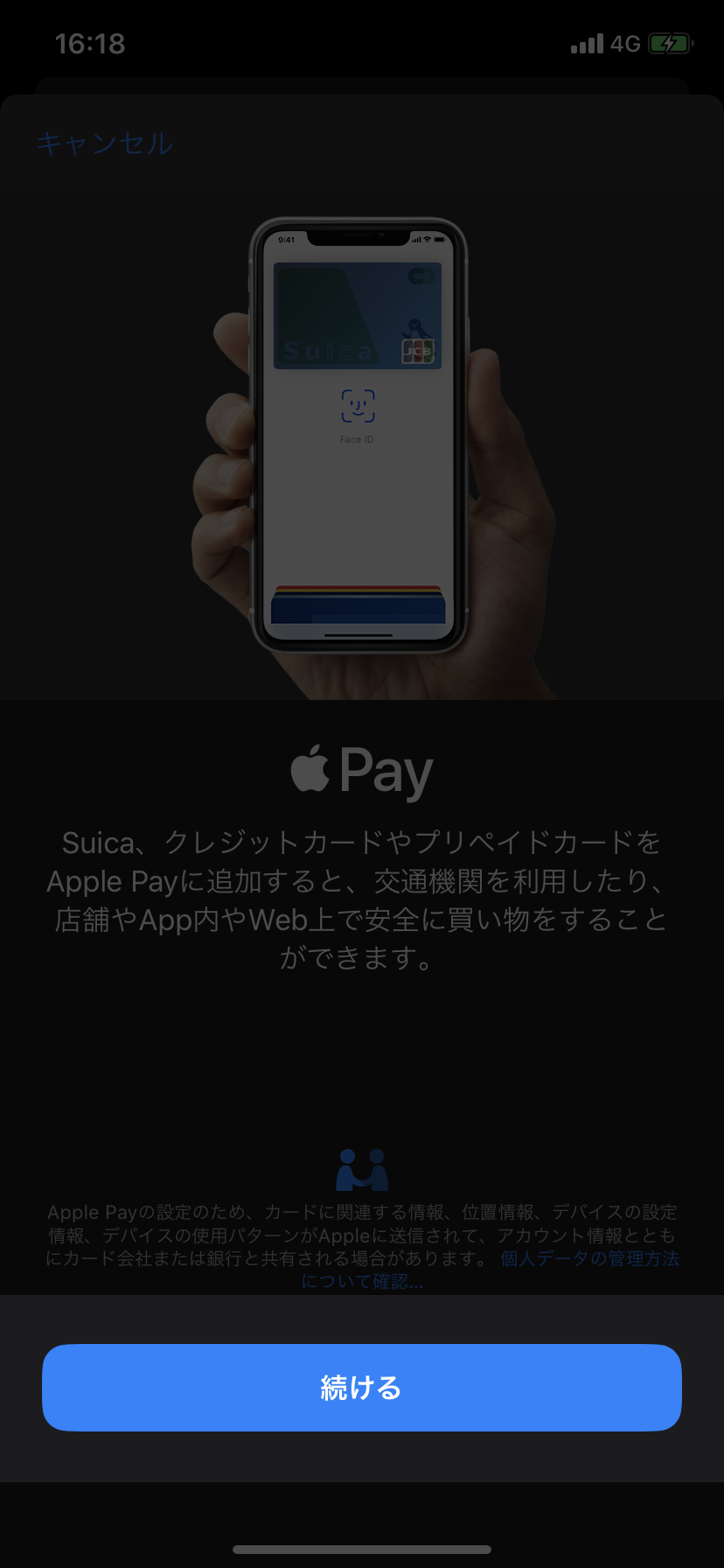
カードの種類は「クレジット/プリペイドカード」を選びます。
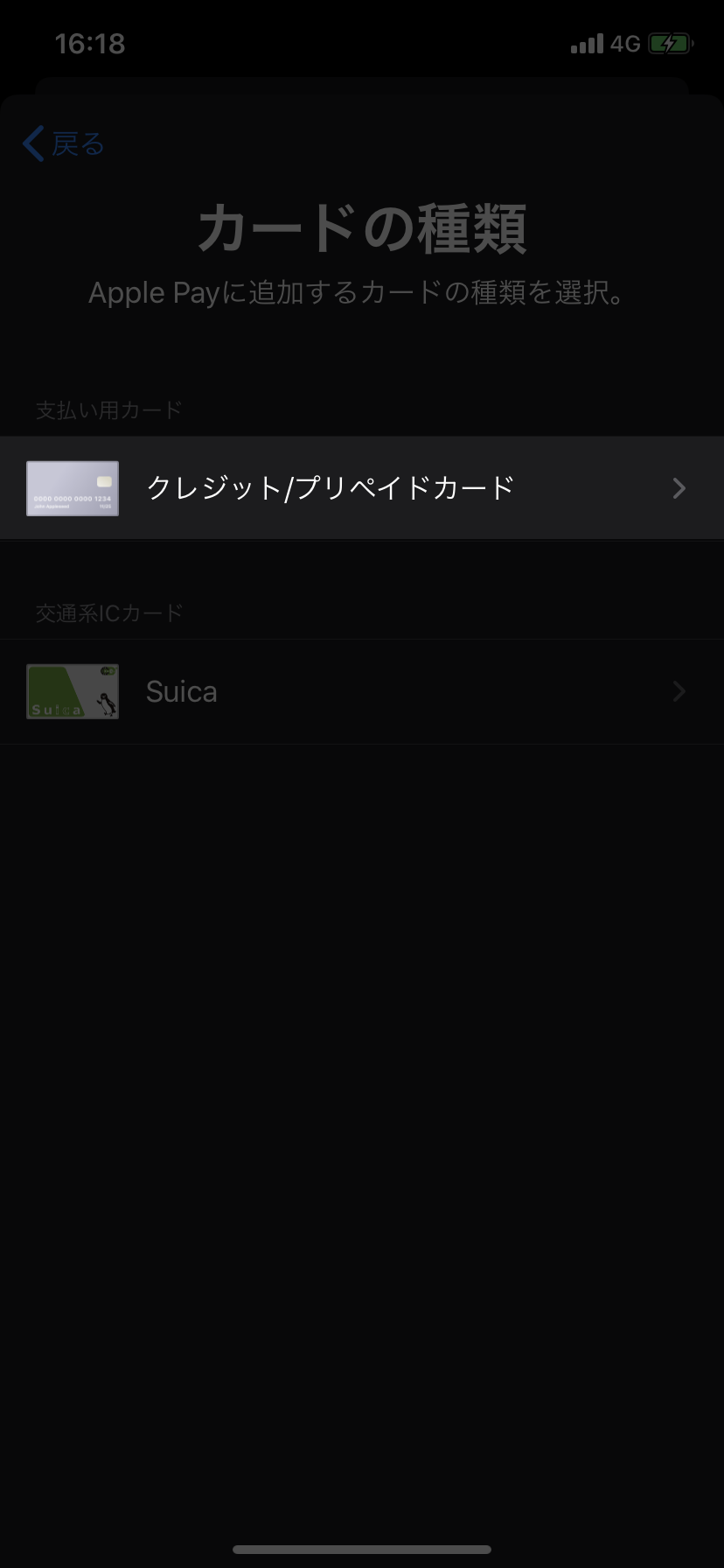
カードの追加画面にきますので、カメラでクレジットカードの表面を読み取ると、
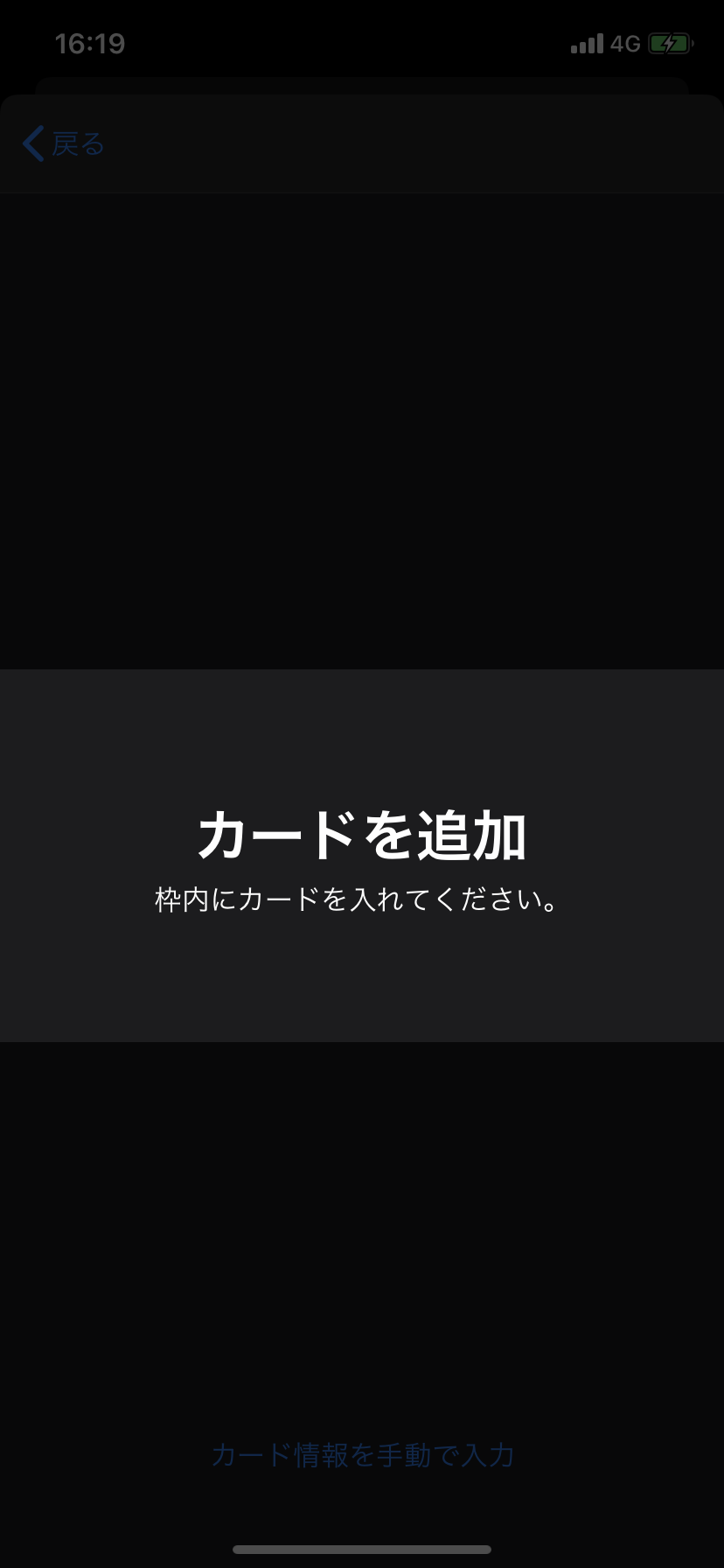
自動で情報が表示されます。
情報が正しければ画面右上の「次へ」をタップして、
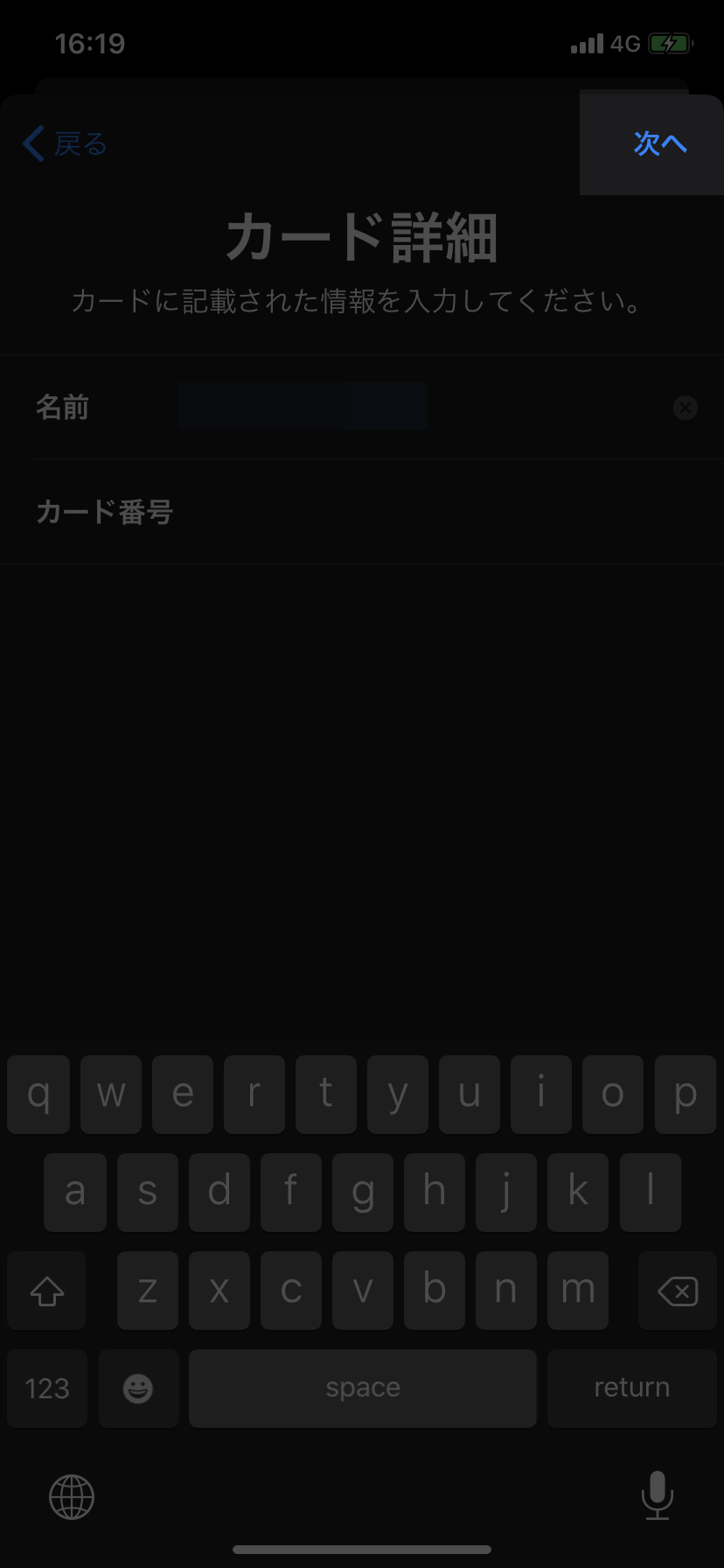
有効期限やセキュリティコードを入れます。
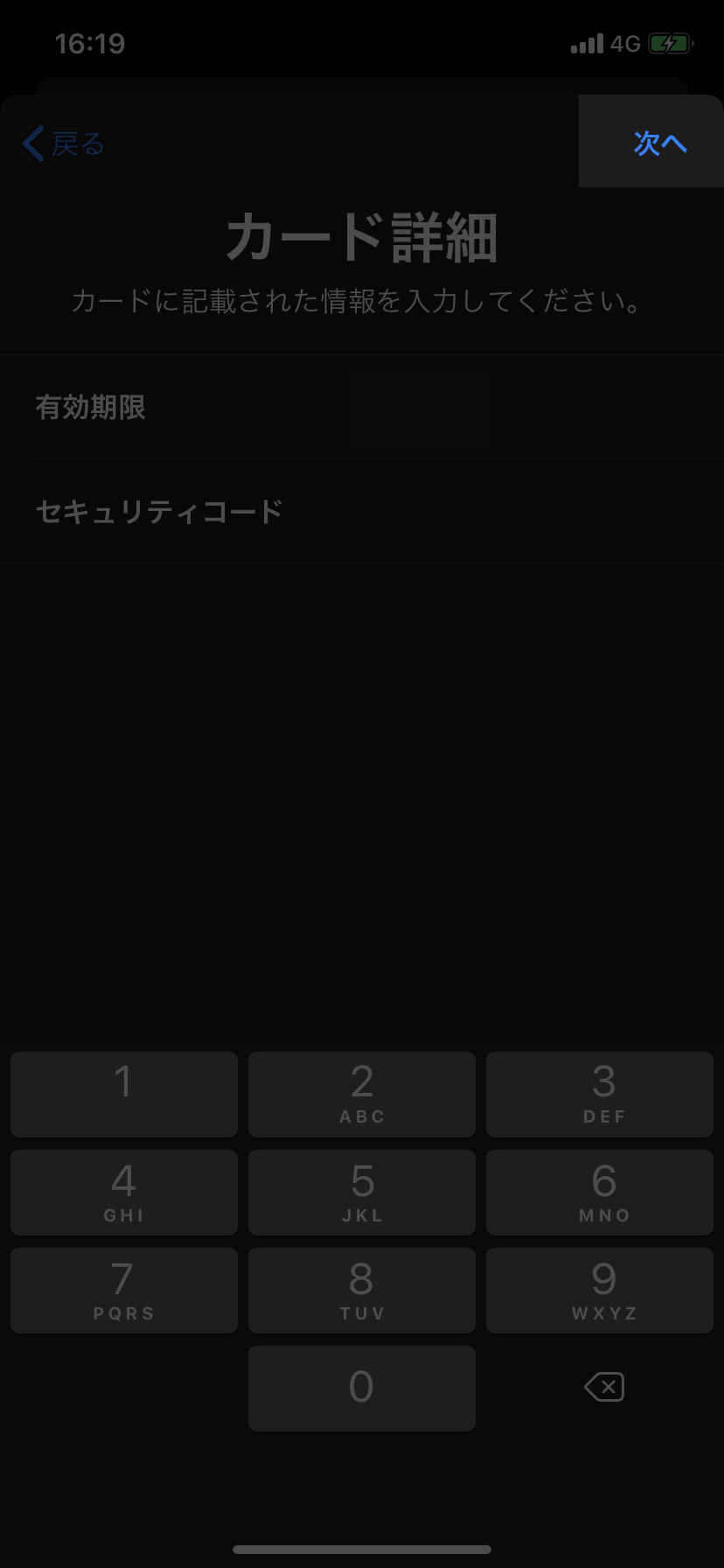
利用規約を確認してから画面右下の「同意する」をタップして、
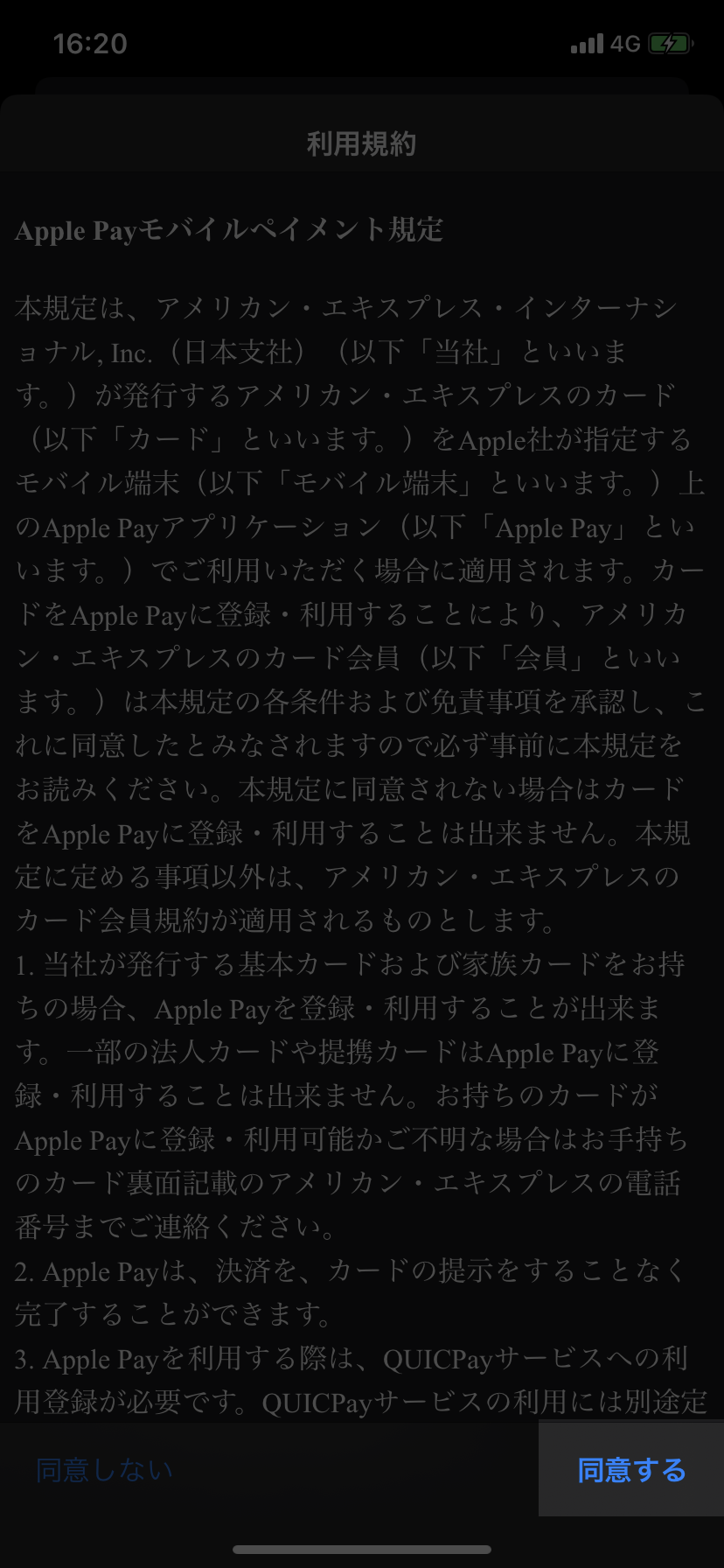
カードを登録をします。
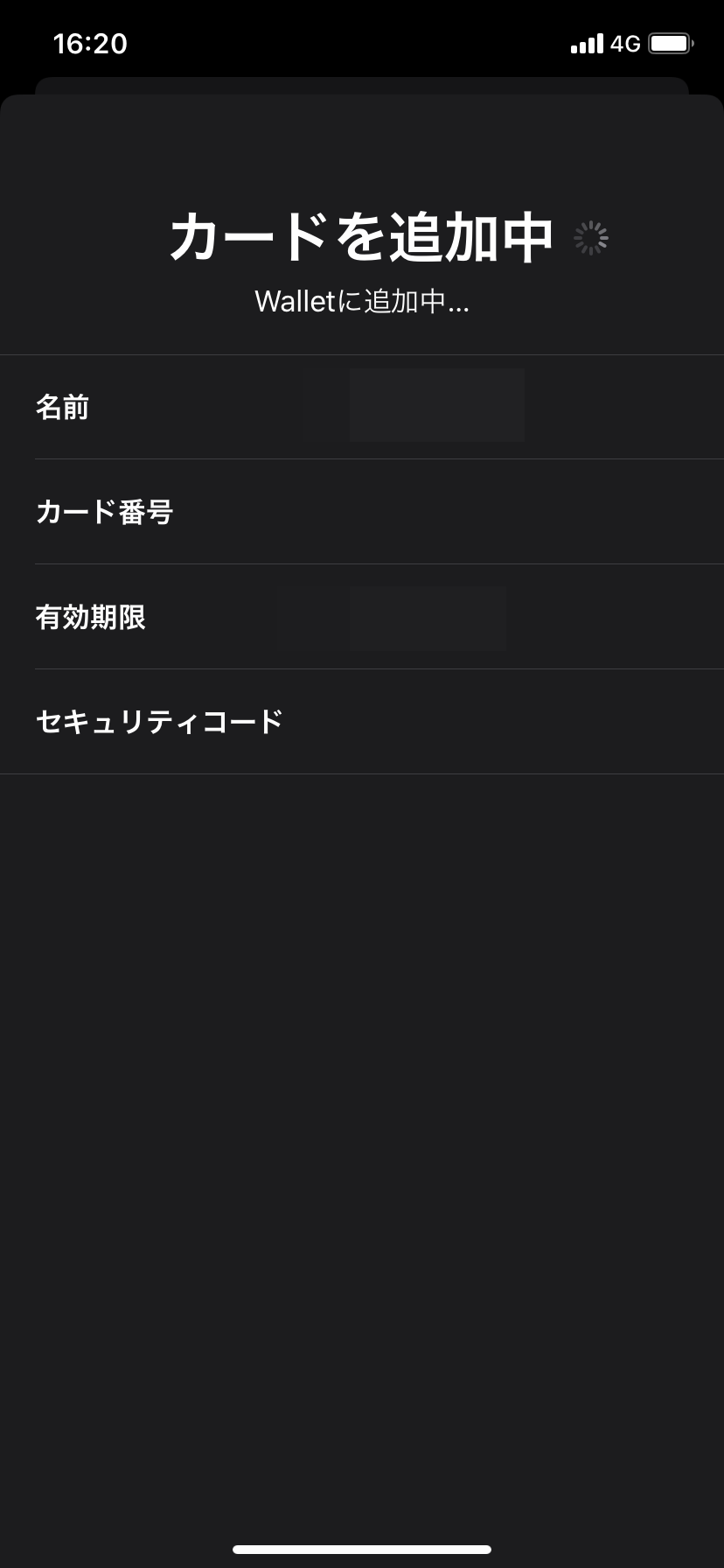
「Walletに追加されました」が表示されたらOKです。
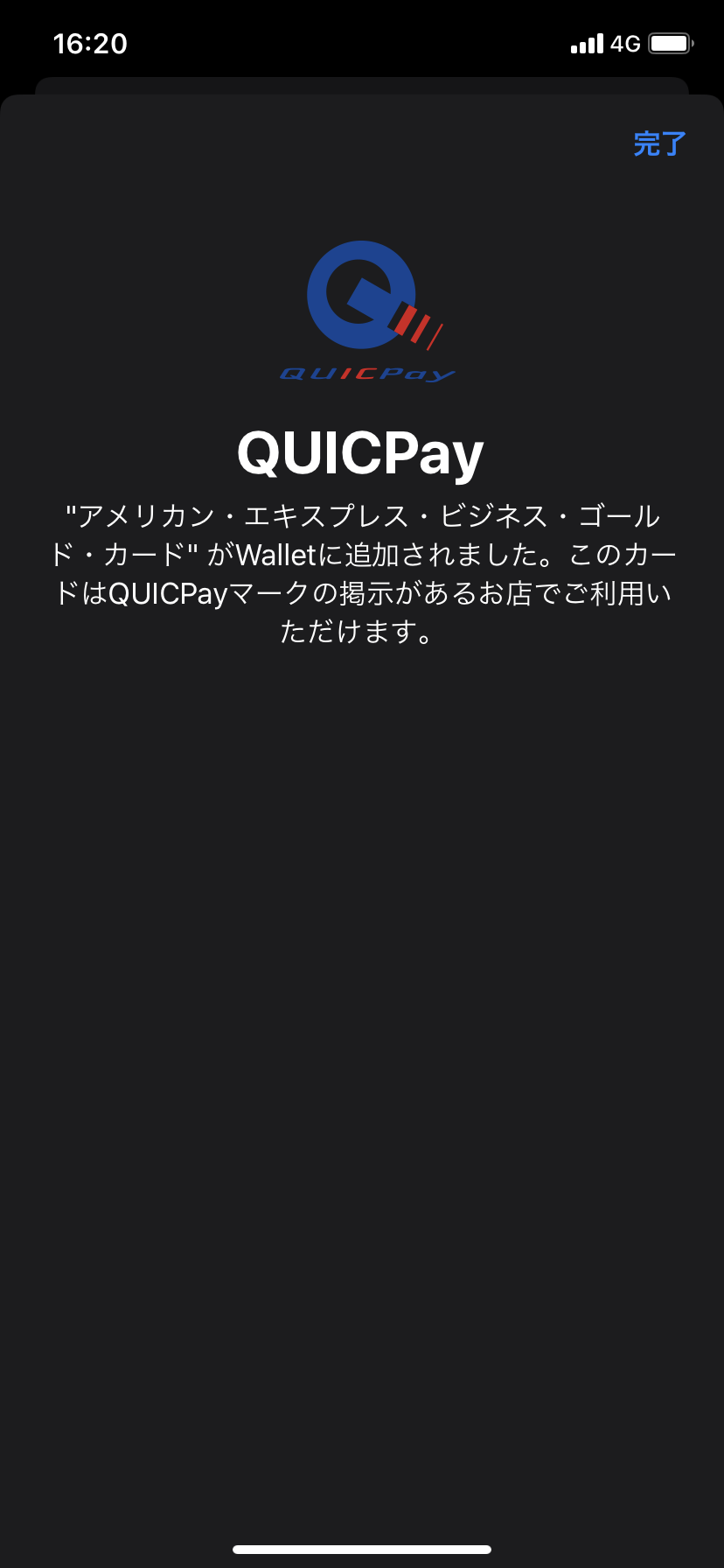
こんな感じで、Apple Payにクレカが追加されます。
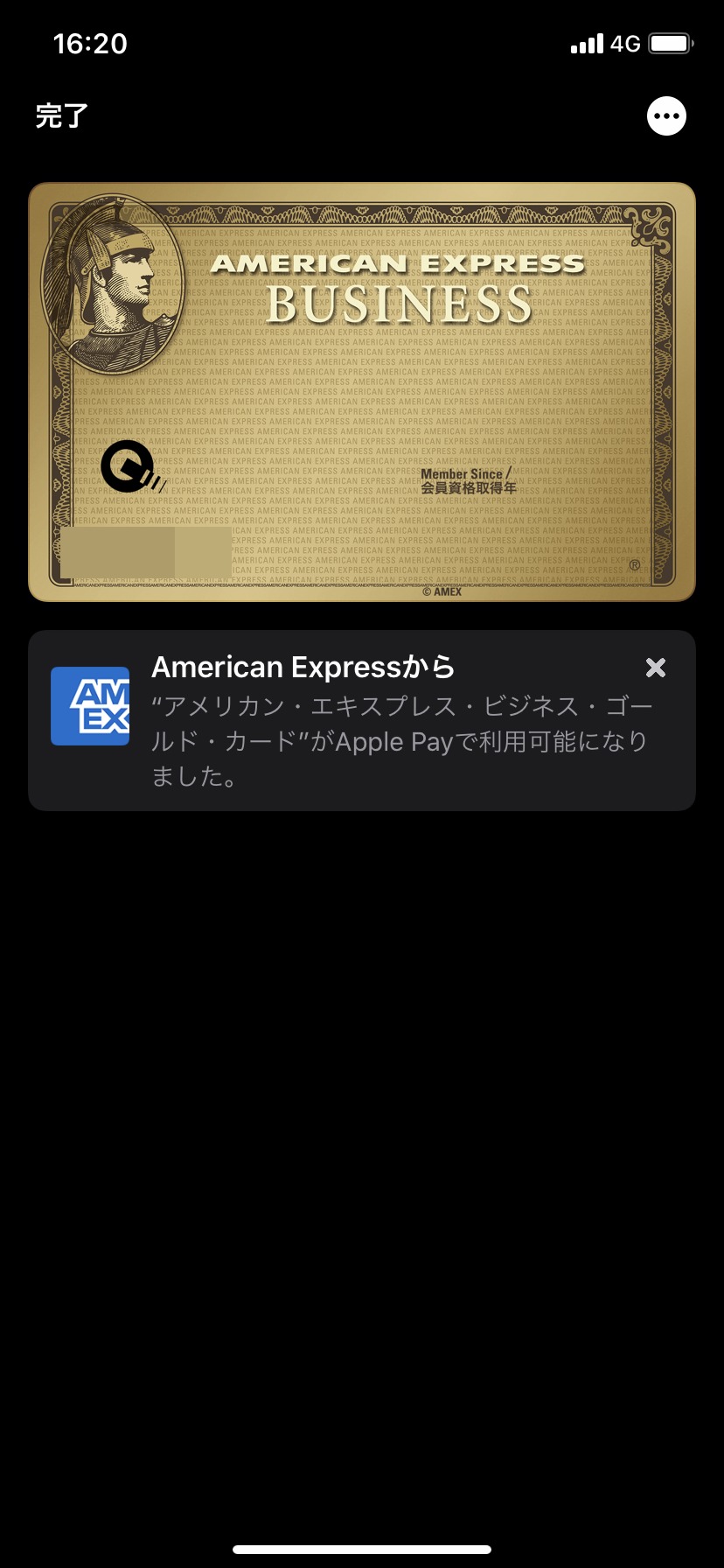
登録されたカードを削除したい場合
カードは複数枚登録でき、Apple Pay起動後の画面で一覧で表示されます。
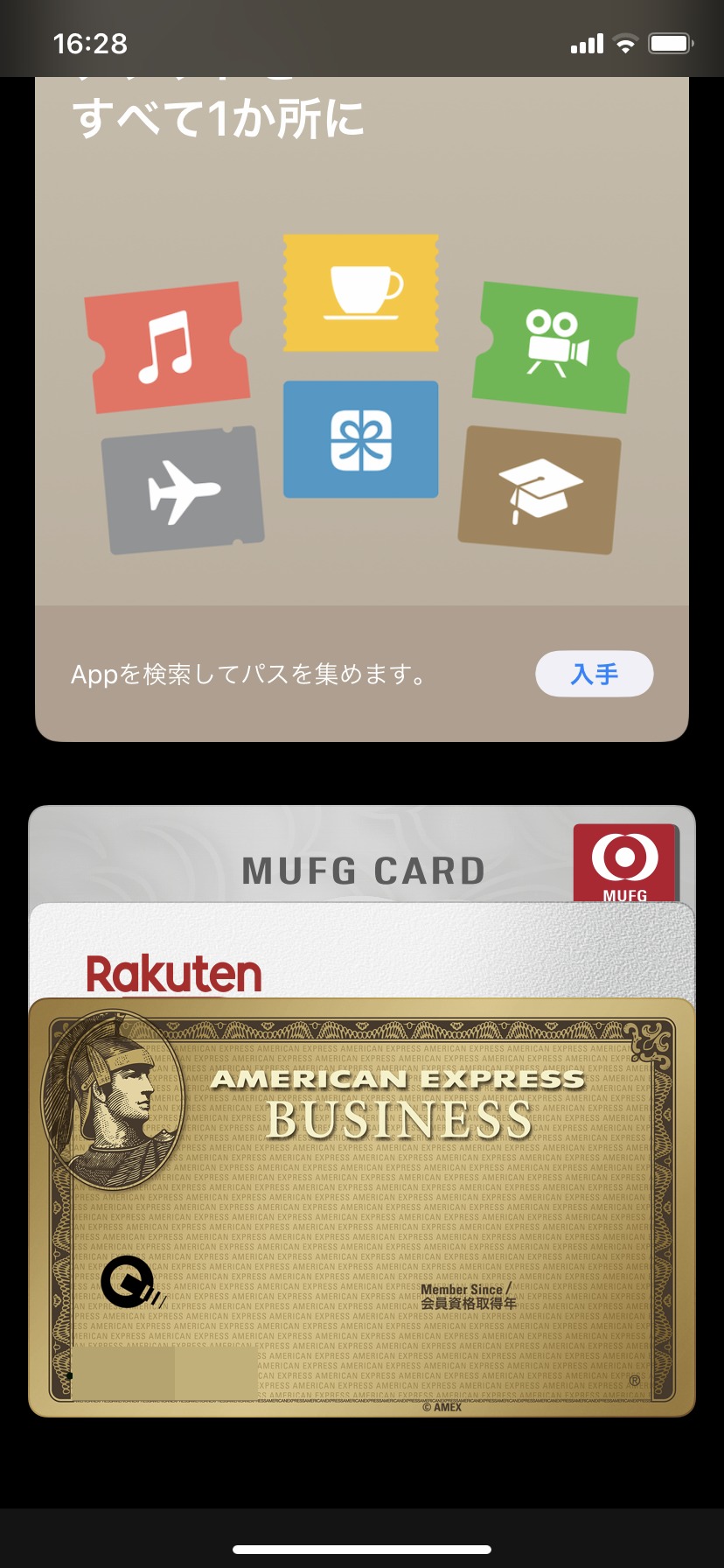
削除したいカードを選んだら、画面右上の「…」マークをタップして、
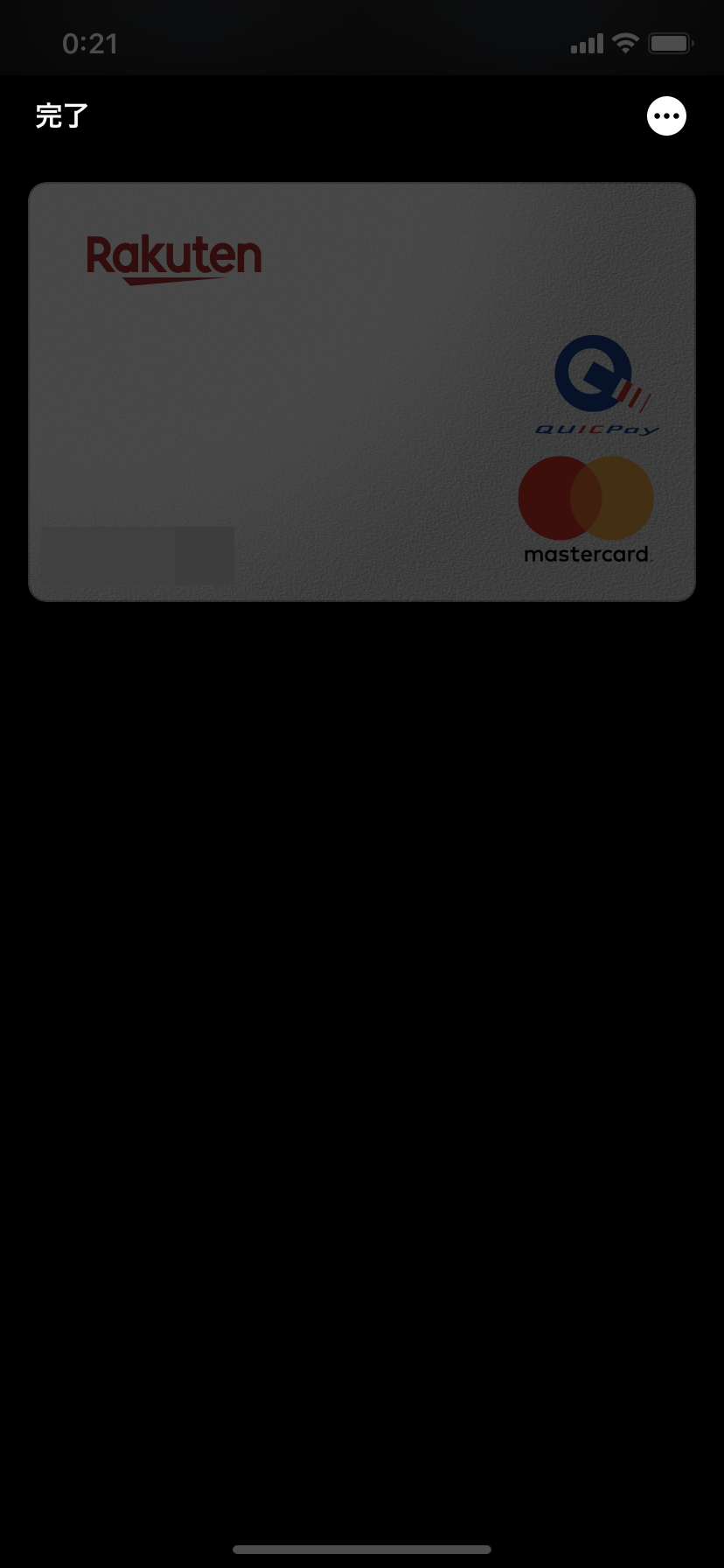
詳細画面一番したの「このカードを削除」をタップします。
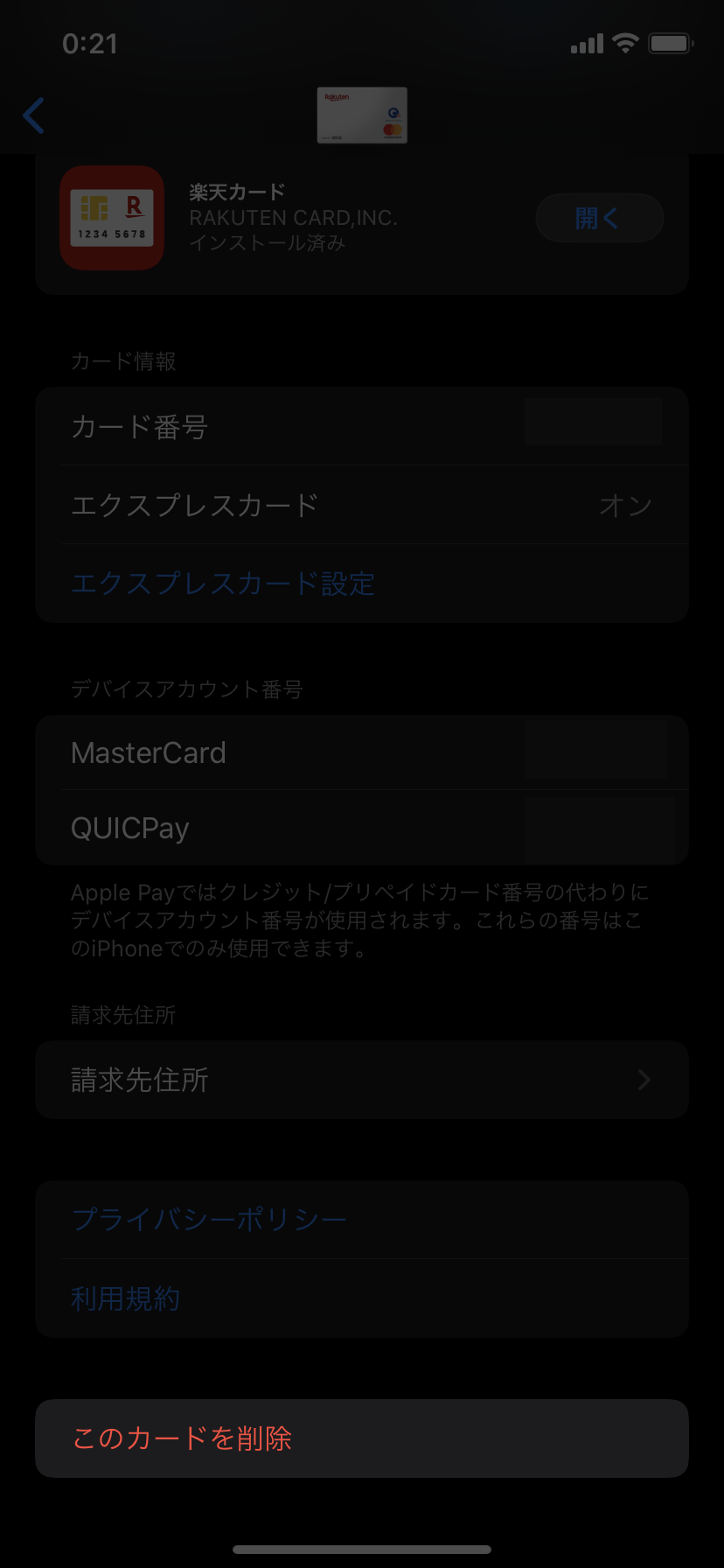
登録されたカードの番号や有効期限を変更したい場合
登録したカードの情報が間違っていたり、カードの有効期限を変更したい場合ですが、
これは変更ではなく、いったんカードを削除してから、あらたに正しい情報でカードを登録し直す流れになります。
ただし、有効期限切れによるカード更新だと、発行元が自動更新に対応している場合のみ、新しいカードが届いた時に自動的に変更されるようです。
Apple Payで決済したい場合
Apple Pay起動後の画面から支払いに使いたいカードを選び、レジに設置されたリーダーにかざすだけでOKです。
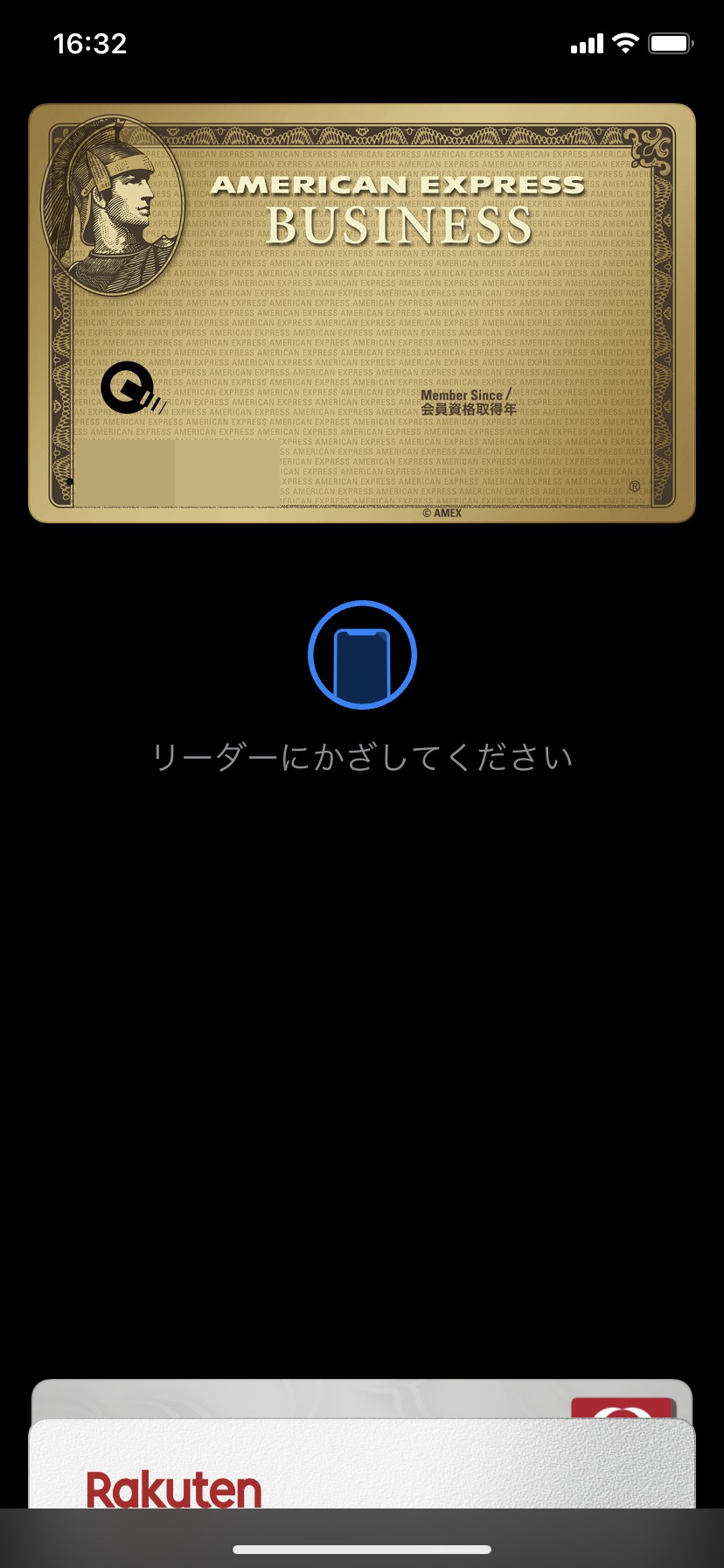
交通形ICカードについて
Apple Payはクレジットカードのほかに、交通形ICカードSuicaの登録も可能です。
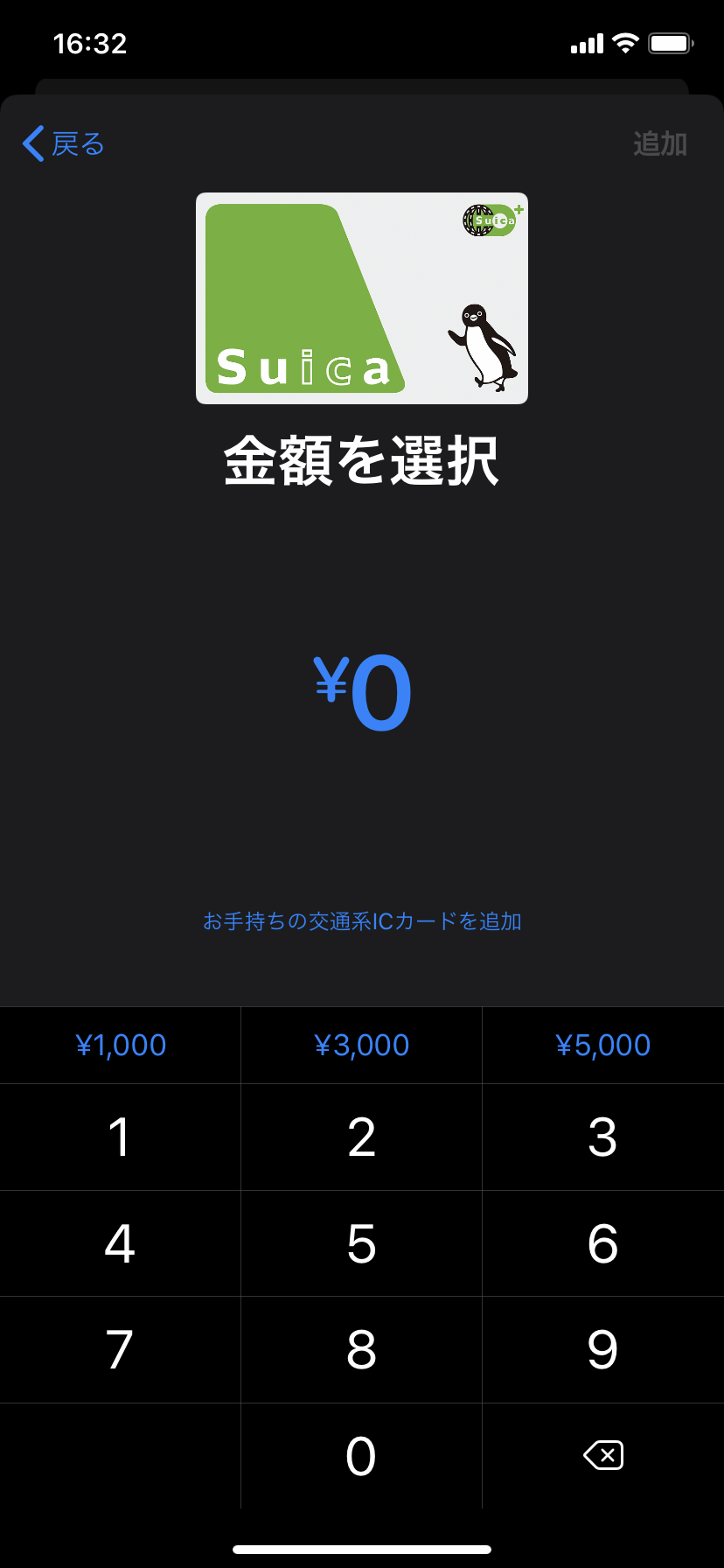
Suicaの作成から複数カードの管理、Suicaへのチャージができますし、当然iPhone端末を改札にかざして通過することもできます。
こんな感じで、さまざまなカードをiPhoneに集約することができるので、積極的にキャッシュレスを進めていきたい人はもちろん、財布内のカードの断捨離をしたい人にとっても良いかもしれないですね★
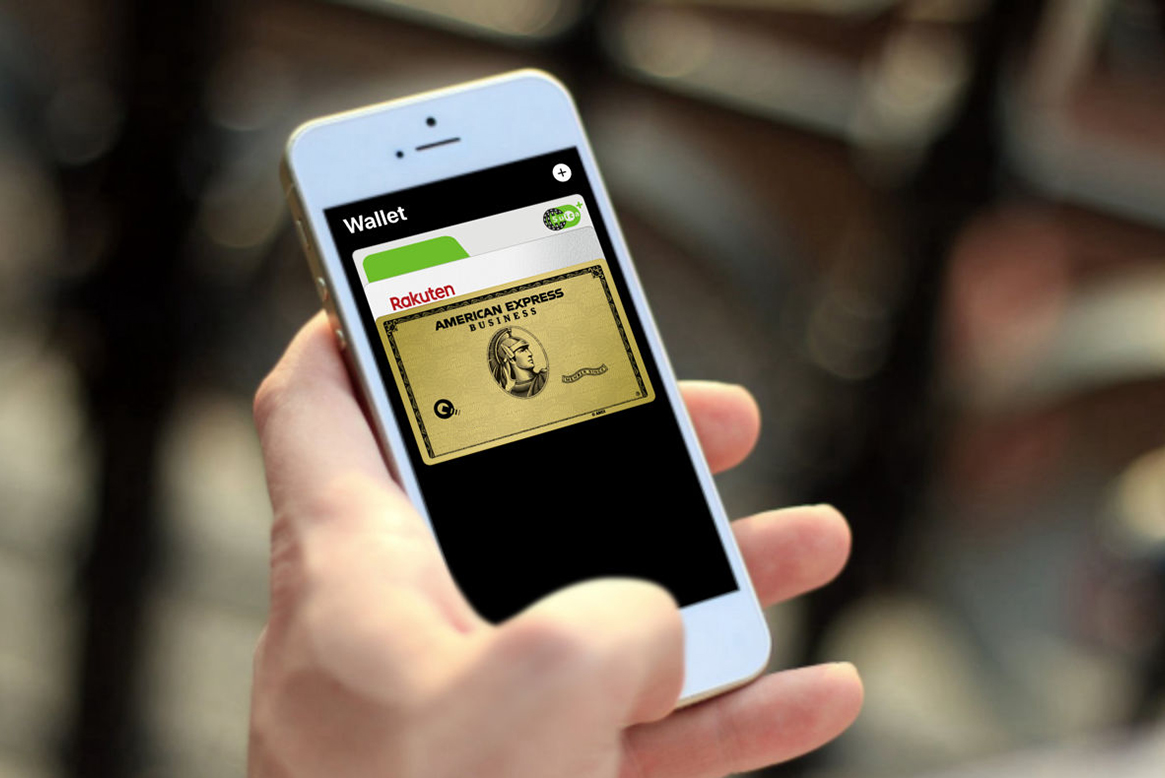






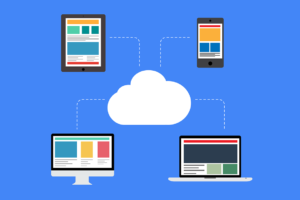


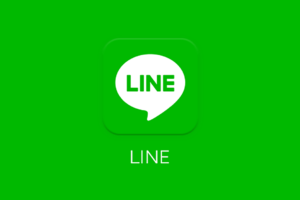



























コメントを残す